Winter Greetings

Tutorial original aqui
© by Christa 03.12.2010
Gracias Christa por dejarme traducir tus tutoriales
Danke Christa mir erlaubt zu haben zu übersetzen Ihr tutoriels
Este tutorial está hecho enteramente por Christa
© Los derechos de autor del tutorial son exclusivamente de su propiedad
![]()
Tanto el tutorial como la traducción están registrados en TWI

El tutorial no puede ser copiado o usado en otros sitios
El material proviene de los tubes recibidos en grupos de reparto de material.
© Los derechos de autor de los creadores de estos materiales son exclusivamente de ellos.
Este tutorial ha sido realizado con la versión 9 del Psp. Yo he usado la versión X. Puedes usar otras
Gracias a Chaosgaby por los exclusivos tubes
Material
Filtros:
Mehdi Kaleidoscope 2.1
Eye Candy 5 Nature-Snow Drift
Xero Improver
Xero Texstya
Alien Skin Xenofex 2.0 Constellation
Nik Color Efex Pro 3.1
Guardar la máscara en la carpeta de las máscaras de tu Psp
Guardar el preset cgschnee5 en la carpeta del filtro Eye Candy 5 / Nature /
Settings / Snow Drift
Si quieres puedes ayudarte de la regla para situarte en la realización del tutorial
Marcador (Arrastra con el raton)

Si estais listos, podemos comenzar
Abrir todos los tubes en el psp. Duplicarlos (shift+D) y cerrar los originales)
1.-
En la Paleta de Colores y Texturas colocar en Primer Plano el color #99aeb3 y en el Segundo Plano el color #35566d
Abrir una nueva imagen de 900 x 700 pixels transparente
Puedes usar una imagen de partida más pequeña
Selecciones_ Seleccionar todo
Activar el tube winter
Edición_ Copiar
Edición_ Pegar en la selección
Si es necesario colorear usando los valores de Matiz y Saturación del color de Primer Plano
Capas_ Nueva capa de trama
Activar el tube bubbles
Edición_ Copiar
Edición_ Pegar en la selección
Selecciones_ Anular selección
Colorear si es necesario con los mismos valores que hemos usado antes
2.-
Activar el tube chg.5.02122010
Edición_ Copiar
Edición_ Pegar como nueva capa
Colorear si es necesario con los mismos valores que hemos usado antes
Colocar en el lado de la derecha, casi pegado contra el borde superior
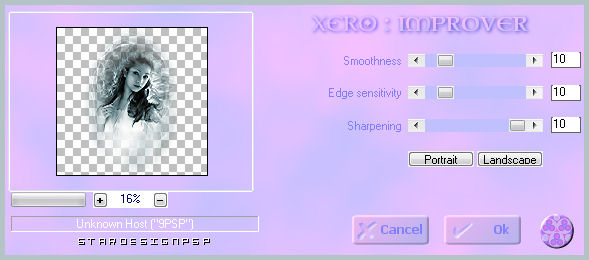
Capas_ Fusionar_ Fusionar con la capa inferior
Capas_ Cargar o guardar máscara_ Cargar máscara del disco
Elegir la máscara lamagiedenoel122564904749_art
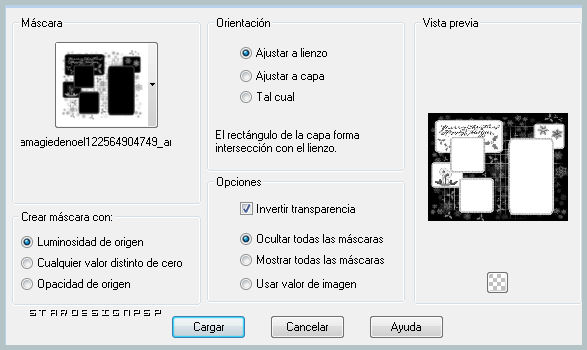
Capas_ Fusionar grupo
Efectos_ Efectos 3D_ Sombra en el color de Segundo Plano
1_ 1_ 75_ 1
Repetir con los valores en negativo
-1_ -1_ 75_ 1
Efectos_ Complementos_ Nik Color Efex Pro 3.1
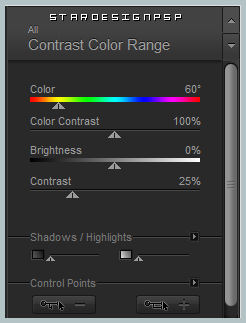
Imagen_ Cambiar de tamaño_ Redimensionar al 85%
Todas las capas sin seleccionar
3.-
Activar el tube element_cg
Edición_ Copiar
Edición_ Pegar como nueva capa
Colocar en la parte inferior de nuestro trabajo
Efectos_ Efectos 3D_ Sombra en el color de Segundo Plano (#35566d)
0_ 0_ 35_ 25
Efectos_ Complementos_ Eye Candy 5 Nature / Snow Drift
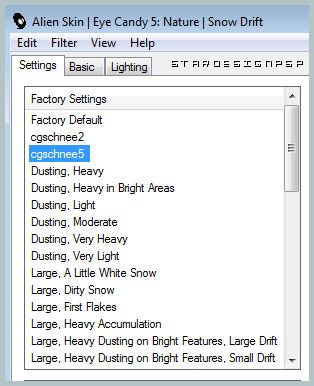
Situaros sobre la capa de trama 1
Efectos_ Complementos_ Mehdi / Kaleidoscope 2.1
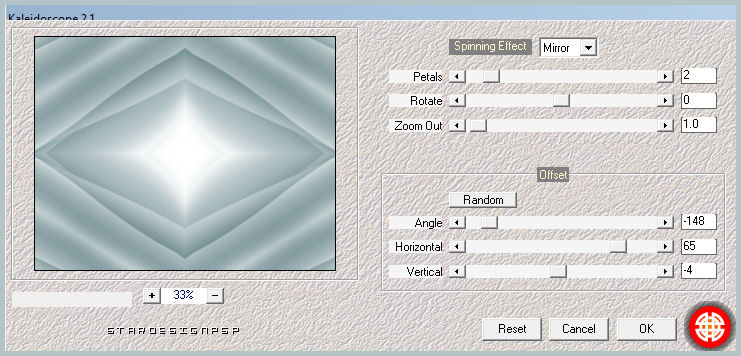
Efectos_ Efectos de Contorno_ Realzar
4.-
Activar el tube chg.1.02122010
Edición_ Copiar
Edición_ Pegar como nueva capa
Capas_ Organizar_ Enviar al frente
Imagen_Cambiar de tamaño_ Redimensionar al 85%
Todas las capas sin seleccionar
Colocar en el lado de la izquierda de la máscara
Ver efecto final
Colorear con los mismos valores que hemos usado anteriormente
Efectos_ Complementos_ Xero / Improver
Mismos valores que la vez anterior
Capas_ Nueva capa de trama
Llenar con el color de Segundo Plano
Selecciones_ Seleccionar todo
Selecciones_ Modificar_ Contraer_ 50 pixels
Con la ayuda de la tecla Del_ Suprimir
Selecciones_ Invertir
Efectos_ Complementos_ Xero / Texstya

Capas_ Modo de capas_ Luz Débil
Efectos_ Efectos 3D_ Biselado Interior

Selecciones_ Invertir
Efectos_ Efectos 3D_ Sombra en el color blanco
1_ 1_ 65_ 1
Repetir la sombra con los valores en negativo
-1_ -1_ 65_ 1
Selecciones_ Anular selección
5.-
Activar el tube ribbon
Edición_ Copiar
Edición_ Pegar como nueva capa
Colorear con los mismos valores que la vez anterior
Colocar en la parte inferior de nuestro trabajo

Escribir el texto de vuestra elección
Colocarlo sobre el lazo
6.-
Animación
Situaros sobre la capa de trama 1
Efectos_ Complementos_ Alien Skin Xenofex 2.0 / Constellation
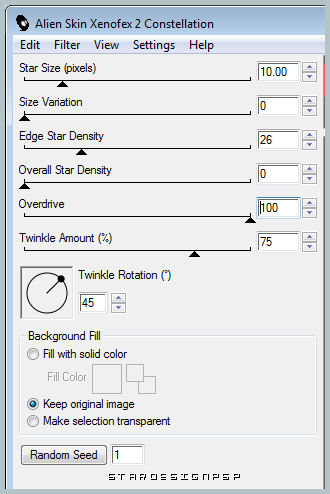
Edición_ Copia fusionada
Abrir el programa Animation Shop
Edición_ Pegar como nueva animación
Regresar al Psp
Anular el efecto Constellation
Situados sobre la capa de trama 1
Efectos_ Complementos_ Alien Skin Xenofex 2.0 / Constellation
Star Size 7.27
No hace falta variar el valor de Random Seed
Edición_ Copia fusionada
En el Animation Shop
Edición_ Pegar después del marco activo
Edición_ Seleccionar todo
Lanzar la animación
Si todo es correcto y te gusta
Guardar en formato Gif
Espero que este tutorial os haya gustado
LG Christa
